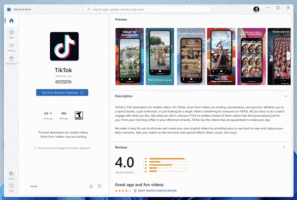Iš naujo nustatykite parduotuvės programą „Windows 10“ naudodami „PowerShell“.
Kaip iš naujo nustatyti parduotuvės programą „Windows 10“ naudojant „PowerShell“.
„Windows 10 build 20175“ versijoje „Microsoft“ supaprastino „Store“ programos nustatymo iš naujo procedūrą iki vienos „PowerShell“ cmdlet vykdymo. Šis pakeitimas labai naudingas pažengusiems vartotojams ir įvairiems automatizavimo bei priežiūros scenarijams.
Skelbimas
„Windows 10“ pateikiama su daugybe Iš anksto įdiegtos parduotuvės programos. Jei reikia, vartotojas gali rankiniu būdu įdiegti daugiau universaliųjų Windows platformos programų, kurias sukūrė Microsoft ir trečiosios šalys iš parduotuvės. Programėlių ir kito daugialypės terpės turinio taip pat galima įsigyti naudojant „Store“ programėlę.
„Microsoft Store“ programa leidžia automatiškai atnaujinti programas. Tai įjungta pagal numatytuosius nustatymus. Jame talpykloje saugoma tam tikra informacija apie įdiegtas ir galimas programas, kad būtų pagreitintas jų naršymas ir pagerintas „Store“ programos atsakas. Jei naudojate a
Microsoft "paskyrą, jūsų programos bus pasiekiamos visuose jūsų įrenginiuose, nes „Mano bibliotekaParduotuvės funkcija.Parduotuvės programų nustatymas iš naujo sistemoje „Windows 10“.
Jei „Store“ programa sugenda, galite pabandyti ją nustatyti iš naujo. Daugelis „Android“ naudotojų yra susipažinę su įdiegtos programos duomenų išvalymu. Jei programa veikia netinkamai, nepasileidžia arba užpildė įrenginio saugyklą sugadintų ar nepageidaujamų failų, paprasčiausias būdas išspręsti šias problemas – ją nustatyti iš naujo. Anksčiau aprašiau keletą būdų, kuriuos galite naudoti iš naujo nustatykite programą „Windows 10“.. „PowerShell“ metodas, paminėtas susietame įraše, yra šiek tiek sudėtingas, todėl pradedant Windows 10 build 20175 „Microsoft“ pateikia naują cmdlet, kuris supaprastina ir skaidrina procesą. Įjungus tai per PowerShell pranašumas yra tas, kad prireikus dabar galėsite paleisti atstatymo komandas Pavyzdžiui, tam tikriems sistemos komponentams, kurie šiuo metu nenurodyti kaip galimi nustatyti iš naujo nustatymuose Pradėti.
Norėdami iš naujo nustatyti parduotuvės programą „Windows 10“, naudodami „PowerShell“,
- Atviras PowerShell kaip administratorius.
- Įveskite šią komandą, kad pamatytumėte galimų programų, kurias galite nustatyti iš naujo, sąrašą.
Get-AppXPackage -AllUsers| Formatas-lentelė.
- Raskite programą, kurią norite nustatyti iš naujo. Tai gali būti Skaičiuoklės programa arba net meniu Pradėti (jis nurodytas kaip
Microsoft. Windows. StartMenuExperienceHostsąraše).
- Dabar išduokite komandą
Get-AppxPackage. Pakaitalas su tikru paketo pavadinimu iš aukščiau pateikto sąrašo. Pavyzdžiui,| Reset-AppxPackage Get-AppxPackage Microsoft. Windows. StartMenuExperienceHost | Reset-AppxPackage.
- Taip pat galite naudoti pakaitos simbolius, o ne įvesti visą paketo pavadinimą, pvz.
Get-AppxPackage *pradžia* | Reset-AppxPackage. Tačiau būkite atsargūs, nes galite netyčia iš naujo nustatyti kitą programą, jei jos pavadinimas sutampa su pavadinimo šablonu.
Viskas!